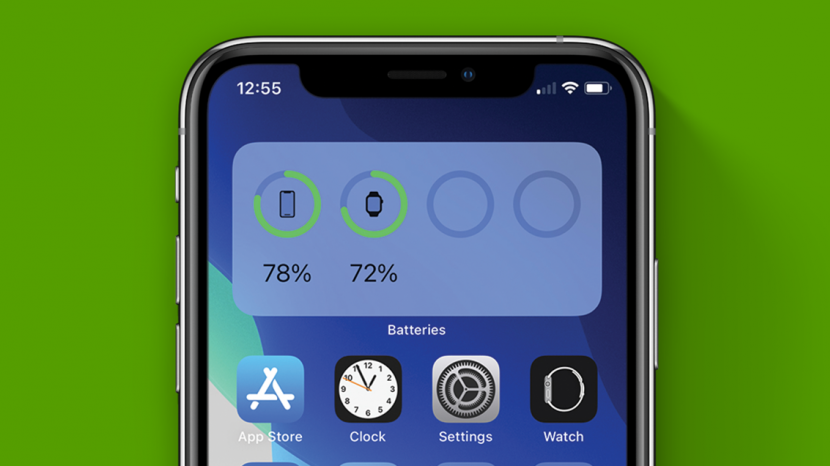
휴대전화의 기본 배터리 위젯이 너무 작거나 백분율 정보가 누락되었습니까? iPhone에서 배터리 비율을 켜는 방법이 궁금한 경우 이 단계별 가이드가 프로세스를 안내합니다. 탭 몇 번으로 이 위젯의 좋아하는 버전을 선택하고 홈 화면이나 오늘 보기에서 배터리 상태를 항상 볼 수 있습니다.
관련된: iOS 14 iPhone 배터리 수명을 소모합니까? iPhone에서 배터리를 절약하는 13가지 방법
iPhone 위젯 배터리 백분율을 추가하는 방법
iPhone이 iOS 14에서 실행 중인 경우 오늘 보기에서 기본 배터리 위젯을 이미 보았을 것입니다. 일부 사용자는 그것을 좋아하지만 다른 사용자는 정확한 배터리 비율을 보여주는 더 큰 위젯을 선호합니다.
좋은 소식은 배터리 위젯을 사용자 지정할 수 있다는 것입니다. 보기 쉽고 백분율 정보를 한 눈에 보여주는 더 큰 위젯을 선호하는 경우 기본 위젯을 제거하고 원하는 버전을 추가하는 것만 큼 쉽습니다.
기본 배터리 위젯을 삭제하려면:
- 당신의 홈 화면, 오른쪽으로 스와이프하여 액세스 오늘 보기.
- 탭 편집하다 버튼을 누르거나 오늘 보기의 아무 곳이나 길게 누릅니다.


- 위젯이 흔들리기 시작하면 – 아이콘 기본 배터리 위젯을 제거하고 선택하여 확인하려면 제거하다 확인 화면에서
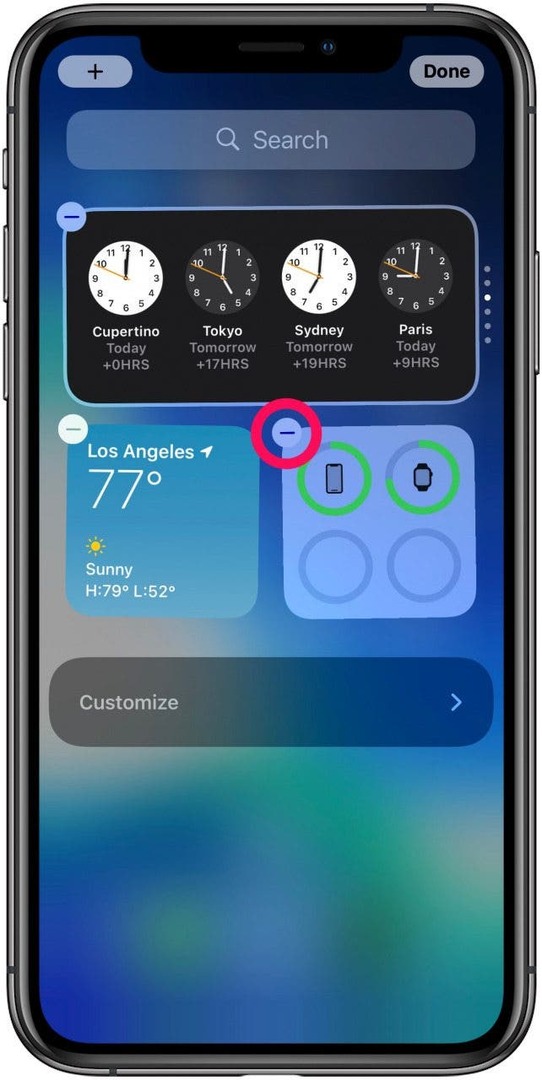
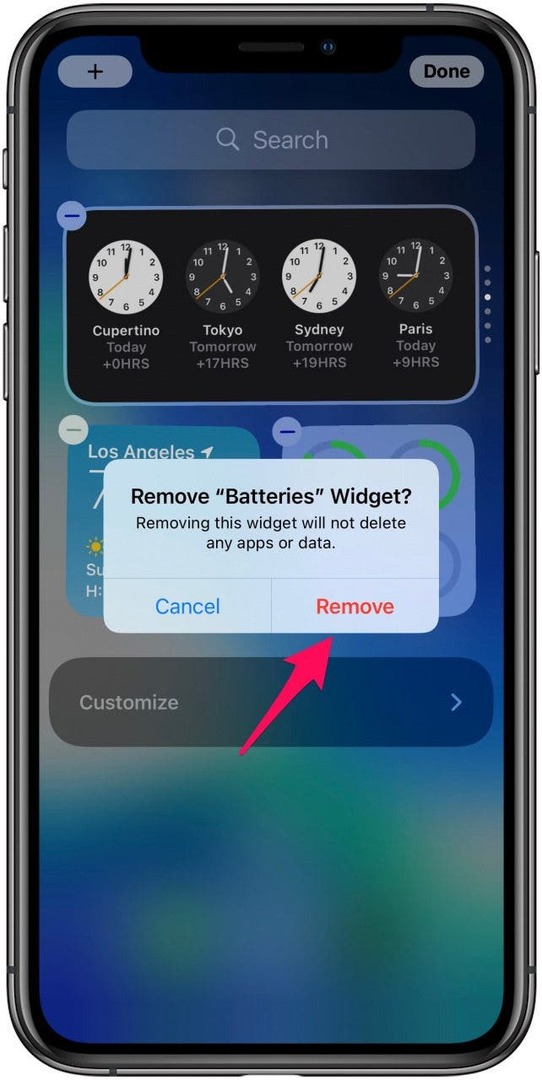
- 수도꼭지 완료.
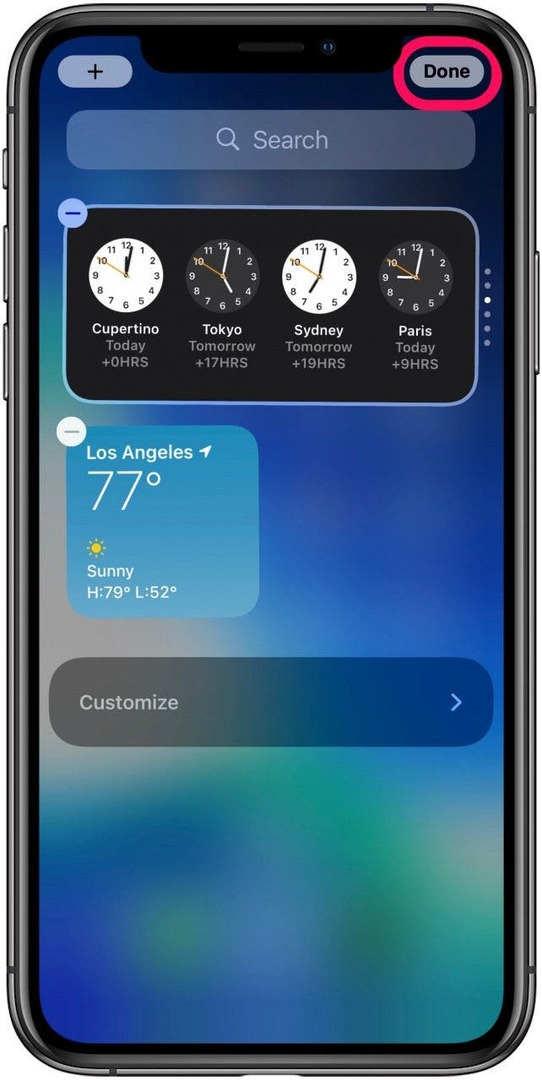
배터리 위젯을 다시 추가하려면:
- 당신의 오늘 보기, 수도꼭지 편집하다 하단 또는 화면의 아무 곳이나 길게 누릅니다.
- 위젯이 흔들리기 시작하면 + 기호 위젯을 추가하려면 화면 왼쪽 상단에서
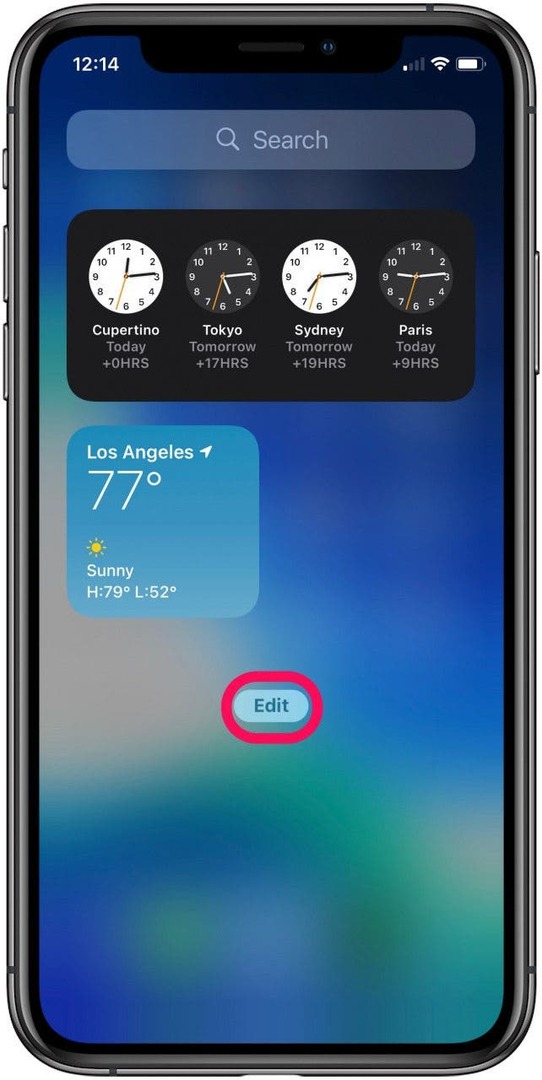
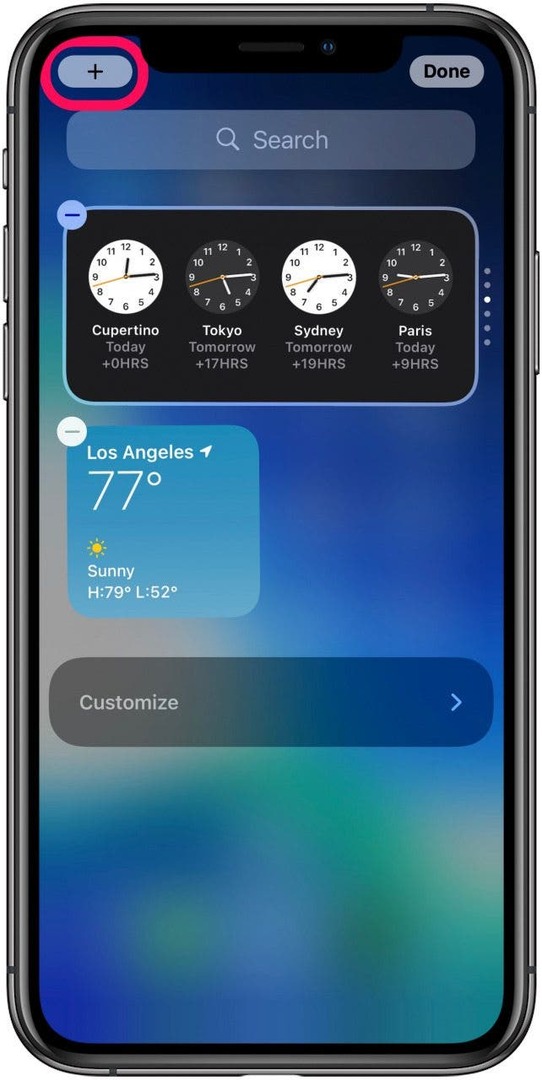
- 에 위젯 검색 화면에서 아래로 스크롤 배터리 또는 검색 도구에 입력하십시오.

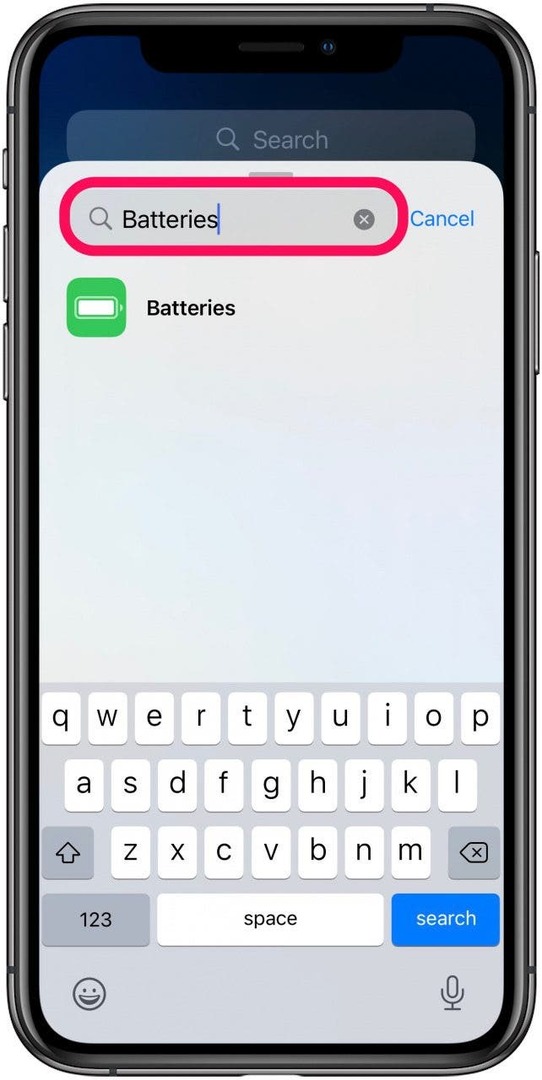
- 배터리 화면에서 스와이프하여 사용 가능한 다양한 배터리 위젯을 확인합니다.
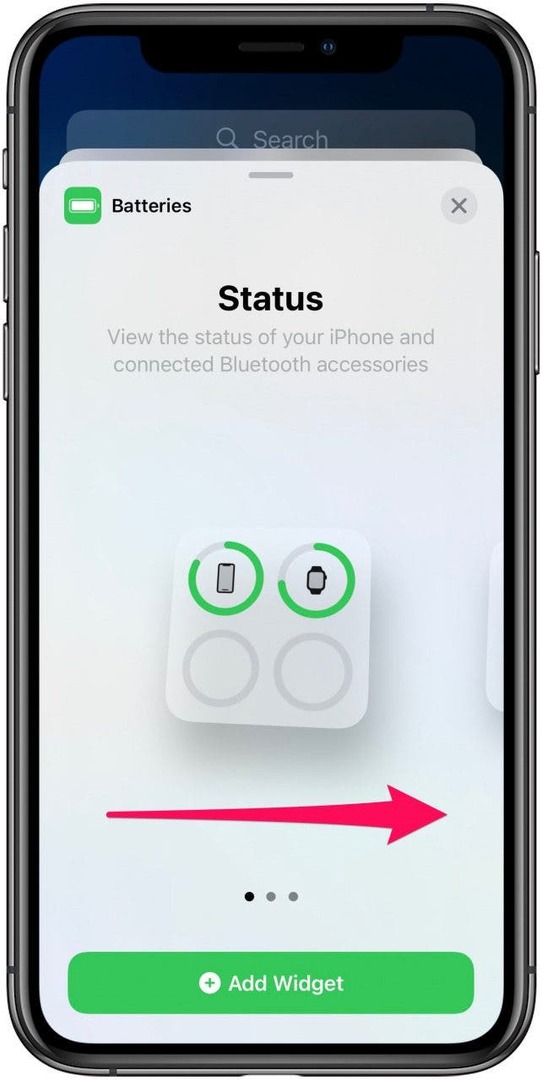
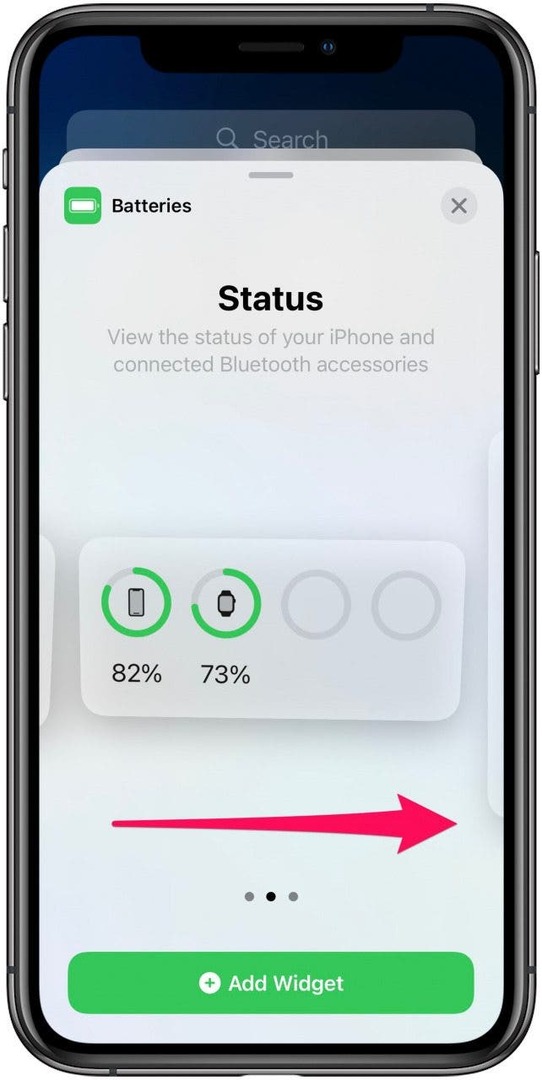
- 원하는 배터리 위젯을 찾으면 위젯 추가.
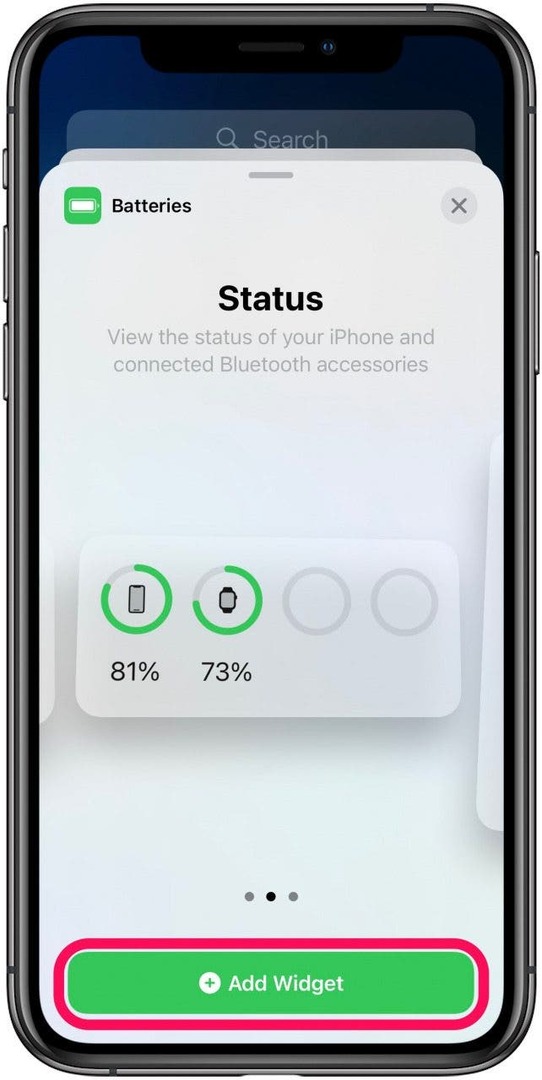
- 수도꼭지 완료.
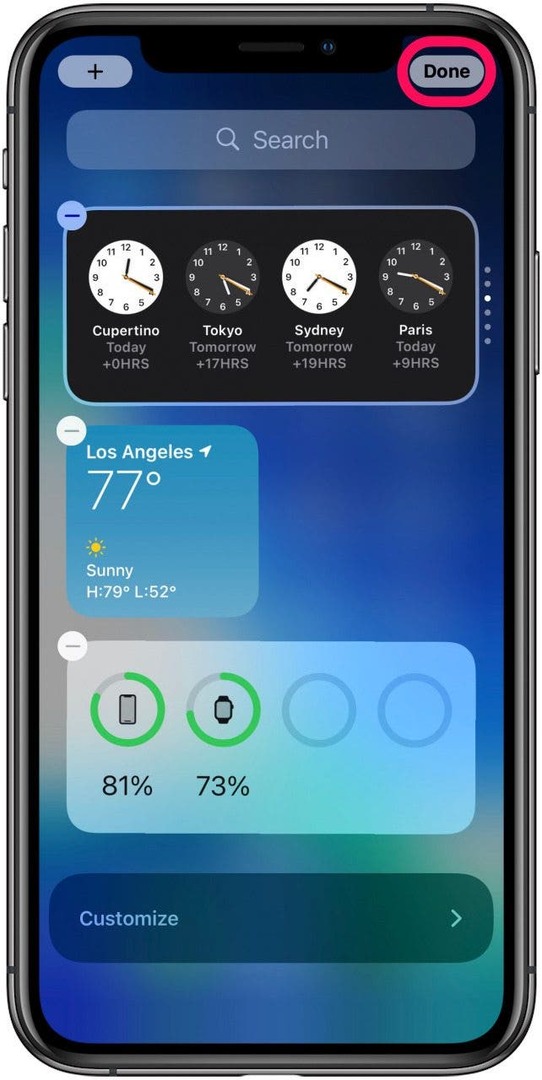
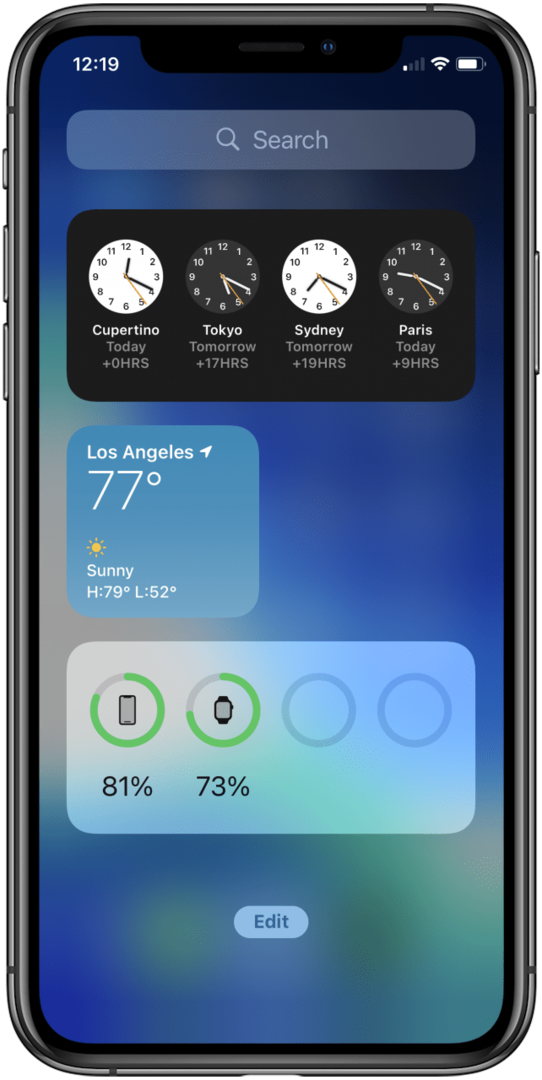
iPhone 홈 화면에서 배터리 백분율을 보는 방법
오늘 보기에서 배터리 위젯을 사용자 지정했으면 위젯을 홈 화면으로 이동하여 배터리 사용량을 더 잘 추적할 수 있습니다. 방법은 다음과 같습니다.
- 로부터 오늘 보기, 수도꼭지 편집하다 하단 또는 화면의 아무 곳이나 길게 누릅니다.
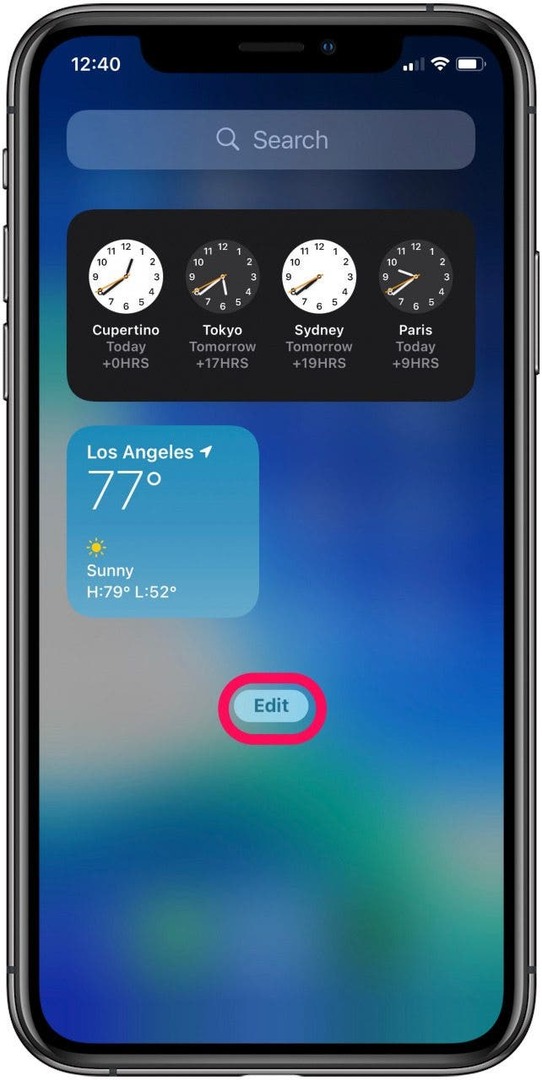
- 위젯이 흔들리기 시작하면 배터리 위젯이 더 커질 때까지 잡고 위젯으로 끕니다. 홈 화면.
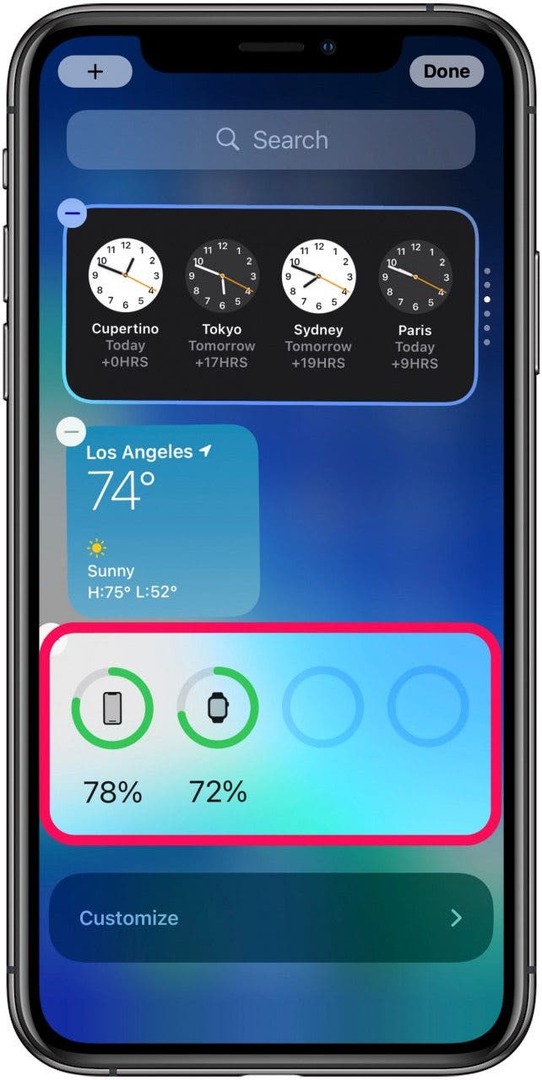
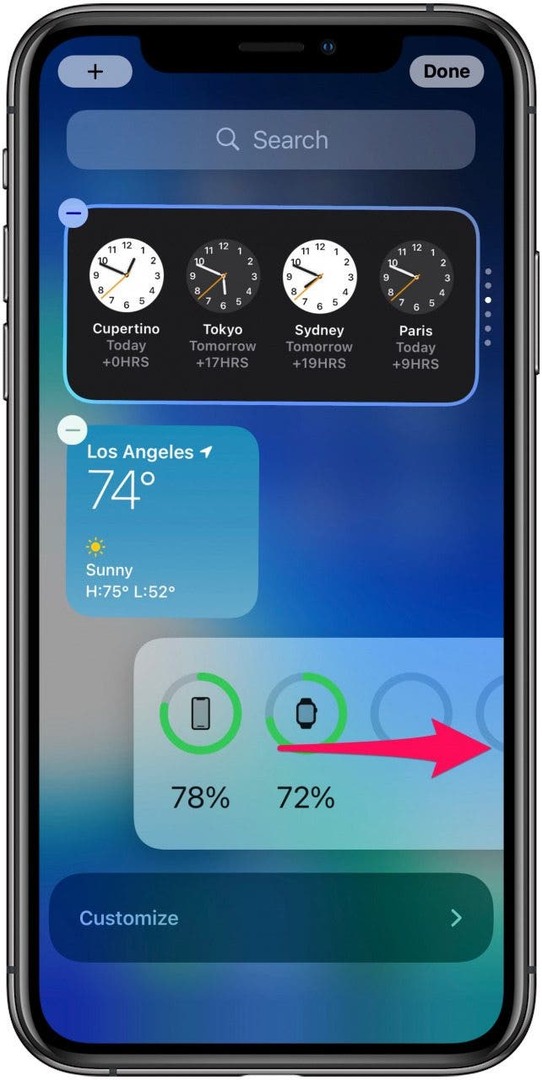
- 수도꼭지 완료.

더 큰 배터리 위젯을 사용하면 iPhone 및 연결된 기타 Bluetooth 장치의 상태를 쉽게 볼 수 있습니다. 이 위젯을 오늘 보기에 유지하든 홈 화면으로 옮기든 장치 사용을 관리하고 배터리 수명을 더 잘 추적하는 데 도움이 되는 편리한 도구입니다.